Windows 11 Funktionenliste: Alle Werkzeuge einfach erklärt
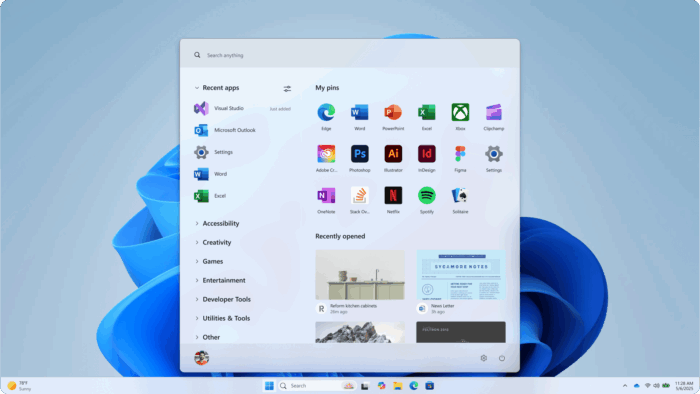 Die Windows 11 Funktionenliste vereint alles, was Benutzer an Windows 10 lieben, plus ein modernes Design, leistungsstarke KI-Werkzeuge und verbesserte Produktivitätsoptionen. Microsoft hat die Benutzererfahrung von Grund auf verfeinert, um alltägliche Aufgaben reibungsloser, schneller und vernetzter zu gestalten. In diesem Leitfaden gehen wir Schritt für Schritt durch alle Funktionen, von einfachen visuellen Updates bis hin zu fortgeschrittenen Entwicklerwerkzeugen.
Die Windows 11 Funktionenliste vereint alles, was Benutzer an Windows 10 lieben, plus ein modernes Design, leistungsstarke KI-Werkzeuge und verbesserte Produktivitätsoptionen. Microsoft hat die Benutzererfahrung von Grund auf verfeinert, um alltägliche Aufgaben reibungsloser, schneller und vernetzter zu gestalten. In diesem Leitfaden gehen wir Schritt für Schritt durch alle Funktionen, von einfachen visuellen Updates bis hin zu fortgeschrittenen Entwicklerwerkzeugen.
Inhaltsverzeichnis
- 🔍 Alle Windows 11 Funktionen (von Grundlegend bis Fortgeschritten)
- 🖌️ Visuelle Schnittstelle & Designanpassungen
- ⚒️ Produktivitäts- & Multitasking-Tools
- 🤖 KI-Funktionen und Windows Copilot
- 👨💻 Werkzeuge für Entwickler und fortgeschrittene Benutzer
- 🎮 Gaming-Funktionen
- 🔐 Sicherheits- und Datenschutzfunktionen
- ☁️ Cloud-Synchronisierung und Microsoft-Konto-Integration
- 🔄 Update-Management-Funktionen
- ♿ Barrierefreiheit und Eingabeverbesserungen
- ❓Häufig gestellte Fragen
- ✅ Fazit
🔍 Alle Windows 11 Funktionen (von Grundlegend bis Fortgeschritten)
🖌️ Visuelle Schnittstelle & Designanpassungen
Fluent Design System Windows 11 führt das Fluent Design mit abgerundeten Ecken, durchsichtigen Materialien (wie Mica) und flüssigeren Animationen ein. Die Schnittstelle wirkt sauberer und reagiert schneller.
Zentriertes Startmenü und Taskleiste Das Startmenü und die Taskleiste sind standardmäßig zentriert und bieten ein schlankes Aussehen. Angepinnte Apps und zuletzt verwendete Dateien sind leichter erreichbar, und Live-Kacheln wurden entfernt.
Neu gestalteter Datei-Explorer Der Datei-Explorer erhält Tabs, eine minimalistische Symbolleiste und nahtlose OneDrive-Integration. Die Navigation und Dateiorganisation sind jetzt intuitiver.
Schnelleinstellungen und Systemtray Ein neu gestaltetes Schnellstartpanel ermöglicht es Ihnen, Wi-Fi, Helligkeit, Lautstärke und Bluetooth schneller von einem Ort aus zu steuern.
Widgets-Panel Öffnen Sie ein anpassbares Widget-Board, das Wetter, Verkehr, Kalender, Sport und personalisierte Nachrichten anzeigt. Sie können es mit einem Wisch oder Klick starten.
Um zu sehen, wie diese Interface-Updates im Alltag funktionieren, lesen Sie unsere vollständige Windows 11 Bewertung.
⚒️ Produktivitäts- & Multitasking-Tools
Snap Layouts und Snap Groups Ziehen Sie Fenster in empfohlene Layouts wie nebeneinander oder Viereransicht. Snap Groups merken sich Ihr Fenster-Setup beim Wechseln zwischen Aufgaben oder Monitoren.
Mehrere Desktops Sie können separate Desktops für verschiedene Anwendungsfälle erstellen: Arbeit, Gaming, Surfen usw. Jeder kann unterschiedliche Hintergründe und Apps haben.
Fokussessions Verwenden Sie einen integrierten Timer, der mit Microsoft To Do und Spotify funktioniert, um Arbeitszeit und Pausen effektiv zu verwalten.
Zwischenablageverlauf und Synchronisierung Drücken Sie Windows + V, um einen Verlauf der letzten 25 kopierten Elemente anzuzeigen. Er kann über Geräte hinweg synchronisiert werden, wenn Sie mit einem Microsoft-Konto angemeldet sind.
Sprachschreiben mit automatischer Zeichensetzung Verwenden Sie das Sprachschreibwerkzeug, indem Sie Windows + H drücken. Es enthält jetzt Zeichensetzung, was die Diktion flüssiger und genauer macht.
Wenn Sie das Betriebssystem gerade installiert haben, verpassen Sie nicht unsere Liste der ersten Dinge, die Sie in Windows 11 tun sollten, um diese Werkzeuge optimal zu nutzen.
🤖 KI-Funktionen und Windows Copilot
Integration von Windows Copilot Ein KI-Assistent in der Seitenleiste hilft Ihnen, Artikel zusammenzufassen, Texte umzuschreiben, Einstellungen anzupassen oder Apps zu starten. Copilot nutzt den Kontext, um intelligente Vorschläge zu machen.
KI-gestützte App- und Dateivorschläge Windows 11 lernt Ihre Gewohnheiten und bietet App- und Dateivorschläge direkt im Startmenü und Datei-Explorer für einen schnelleren Zugriff.
👨💻 Werkzeuge für Entwickler und fortgeschrittene Benutzer
Windows Terminal Erhalten Sie die Eingabeaufforderung, PowerShell und WSL in einer modernen Schnittstelle. Es unterstützt Tabs, Themen und Unicode.
WSL 2 (Windows-Subsystem für Linux) Führen Sie einen vollständigen Linux-Kernel und sogar GUI-Apps aus, ohne Windows zu verlassen. Ideal für Codierung, Testen und Entwicklung.
Dev Drive mit ReFS Richten Sie ein Dev Drive mit dem Resilienten Dateisystem für schnellere Build-Zeiten und weniger Unterbrechungen ein. Entwickelt für große Entwicklungsarbeitslasten.
Dynamische Bildwiederholfrequenz Diese Funktion balanciert Leistung und Energieeinsparungen, indem sie zwischen niedrigen und hohen Bildwiederholfrequenzen basierend auf dem, was Sie tun, wechselt.
🎮 Gaming-Funktionen
DirectStorage Spiele laden schneller, da Ihre GPU jetzt direkt auf Daten von NVMe-SSDs zugreifen kann. Dies reduziert die CPU-Auslastung und verkürzt die Ladezeiten.
Auto HDR Spiele, die ursprünglich nicht mit HDR erstellt wurden, erhalten automatisch verbesserte Grafiken, einschließlich besserer Helligkeit und Farbdetails.
Integration der Xbox-App und Game Pass Greifen Sie direkt von Windows auf Game Pass zu. Sie können Titel sofort installieren oder streamen, einschließlich cloudbasierter Spiele.
Controller-Leiste Schließen Sie Ihren Xbox-Controller an, um einen Mini-Spielstarter zu öffnen, der Ihre aktuellsten Spiele und Apps anzeigt.
🔐 Sicherheits- und Datenschutzfunktionen
TPM 2.0 und Secure Boot Diese Funktionen sind für die Installation erforderlich und bieten grundlegenden Schutz vor Rootkits und Malware beim Booten. Sie können die Windows 11 Anforderungen überprüfen, um sicherzustellen, dass Ihr Gerät kompatibel ist.
Windows Hello Melden Sie sich mit Gesichtserkennung, Fingerabdruck oder PIN anstelle eines Passworts an. Es ist schneller und sicherer.
Smart App Control Dies blockiert nicht verifizierte Apps beim Starten und verringert Malware-Risiken. Es ist ideal für Benutzer, die von Drittanbieterquellen herunterladen.
Kernisolierung & Speichermintegrität Kritische Betriebssystemprozesse werden im Speicher isoliert, wodurch es Angreifern erschwert wird, mit dem System zu manipulieren.
Microsoft Defender Sicherheitscenter Integrierter Antivirus mit Echtzeitschutz. Microsoft Defender verfügt jetzt über ein zentrales Dashboard für eine einfachere Bedrohungsverwaltung.
☁️ Cloud-Synchronisierung und Microsoft-Konto-Integration
OneDrive-Integration Sichern Sie den Desktop, Dokumente und Bilder automatisch. Cloud-Dateien können im Datei-Explorer ohne zusätzliche Einrichtung abgerufen werden.
Synchronisierung des Microsoft-Kontos Synchronisieren Sie Ihre Einstellungen, Themen, Passwörter und WLAN-Anmeldeinformationen auf allen Windows 11-Geräten.
Universelle Zwischenablage Kopieren Sie etwas auf einem Windows-Gerät und fügen Sie es auf einem anderen ein. Funktioniert auch mit SwiftKey für mobile Benutzer.
🔄 Update-Management-Funktionen
Kleinere, schnellere Updates Windows 11 liefert kleinere Update-Pakete. Sie installieren schneller und reduzieren Neustarts, insbesondere während aktiver Stunden.
Windows Update für Unternehmen Entwickelt für IT-Administratoren, um Updates auf mehreren PCs von einem zentralen Dashboard aus zu planen und zu verwalten.
Energieempfehlungen Eingebaute Tipps helfen, den Energieverbrauch zu reduzieren. Einige sind automatisch, wie das Dimmen des Bildschirms oder das Selbsteinschlafen ungenutzter Apps.
♿ Barrierefreiheit und Eingabeverbesserungen
Verbesserter Erzähler und Lupe Der Erzähler verwendet menschlichere Stimmen. Die Lupe funktioniert flüssiger und umfasst Optionen zum Screenreading.
Voice Access Navigieren Sie Ihren PC vollständig über Sprachbefehle. Sie können Apps öffnen, Seiten scrollen oder sogar E-Mails mit Diktat eingeben.
Tablet- und Stiftverbesserungen** Der Tablet-Modus enthält jetzt Haptisches Feedback für Stifte, größere Berührungsziele und bessere Wischgesten auf 2-in-1-Geräten.
❓Häufig gestellte Fragen
Was ist Windows Copilot in Windows 11? Windows Copilot ist ein KI-gestützter Assistent, der Ihnen hilft, Inhalte zusammenzufassen, Systemeinstellungen anzupassen und Apps direkt über die Seitenleiste zu starten. Verbessert Windows 11 das Multitasking? Ja. Funktionen wie Snap Layouts, Snap Groups und mehrere Desktops erleichtern die Organisation und das Wechseln zwischen Aufgaben. Ist Windows 11 gut für Gamer? Definitiv. Es umfasst DirectStorage für schnellere Ladezeiten, Auto HDR für verbesserte Grafiken und integrierten Zugang zum Xbox Game Pass. Wie sicher ist Windows 11? Windows 11 nutzt TPM 2.0, Secure Boot, Smart App Control und Windows Hello, um den Schutz vor modernen Bedrohungen zu verbessern.
✅ Fazit
Die Windows 11 Funktionenliste deckt alles von visueller Verfeinerung bis zu tiefen Systemverbesserungen ab. Egal, ob Sie ein Gelegenheitsbenutzer, Entwickler oder Gamer sind, das neue OS von Microsoft bietet intelligentere Multitasking-Optionen, verbesserte Sicherheit und leistungsstarke KI-Hilfe, alles in einer schnelleren, klareren Schnittstelle.













